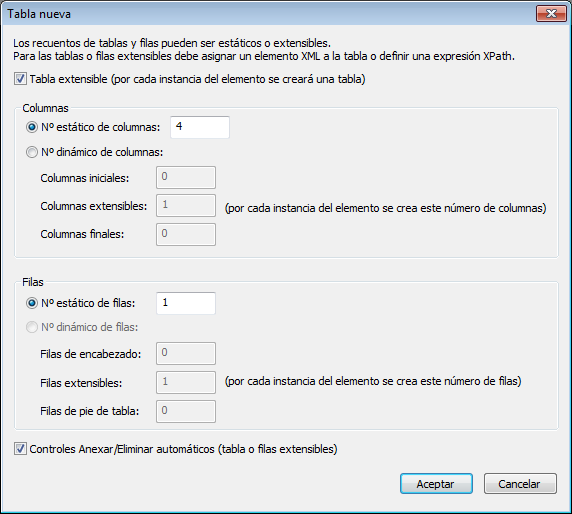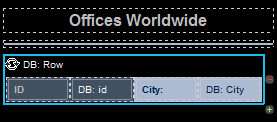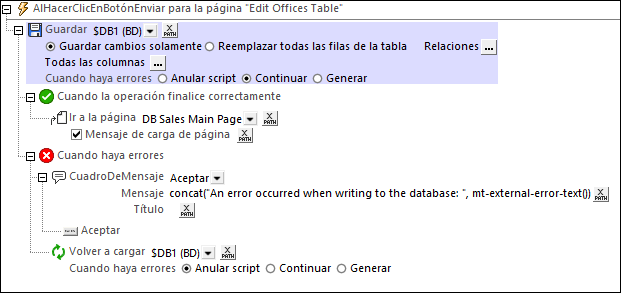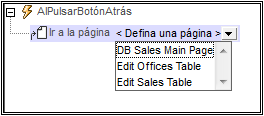La tabla "Edit Offices" se ha creado en una página de nivel superior separada. Cuando la solución se ejecuta, se puede acceder a esta página desde la página de nivel superior (consulte la siguiente captura de pantalla a la izquierda). Haciendo clic sobre el botón Tabla "Edit Offices" se carga la tabla Edit Offices (siguiente captura de pantalla a la derecha). La tabla "Offices" muestra siete filas, cada una de las cuales tienen una columna "ID" que se puede editar, una columna "City" que se puede editar y un control "´Eliminar" (siguiente captura de pantalla a la derecha). Además existe un control "Anexar fila" debajo de la última fila, un botón Enviar localizado en la barra de la tabla "Edit Offices" y un botón Atrás para regresar a la página anterior (sería la página de nivel superior en este caso).
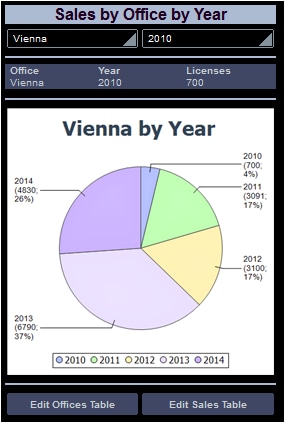
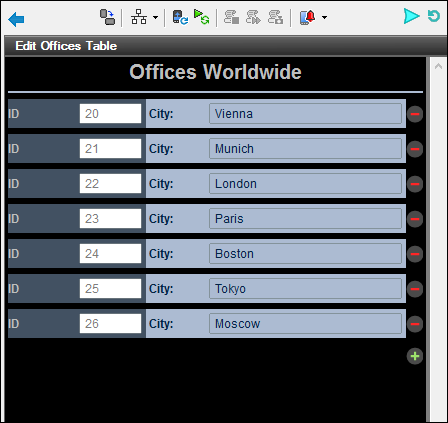
A ambos botones Editar del diseño (siguiente captura de pantalla) les ha sido asignada la acción "Ir a la página" en sus eventos respectivos AlPulsarBotón (haga clic con el botón derecho y seleccione Acciones de control para AlPulsarBotón). Estas acciones de "Ir a la página" (segunda captura de pantalla) cargan las páginas metas correspondientes.

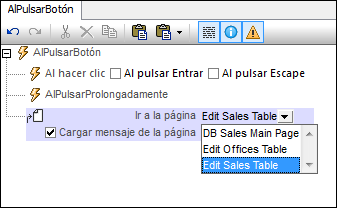
Crear tablas "Oficina" editables
La tabla "Offices" de la BD tiene la estructura que se muestra en la estructura jerárquica de datos de $DB1 (siguiente captura de pantalla). Debido a que el atributo @id es la clave primaria, no se puede cambiar. Esto significa que cuando se anexa un nuevo registro, el usuario final no puede introducir un valor @id usando la solución. El valor @id debe generarse de forma automática usando una expresión XQuery. La expresión XQuery se inserta usando el comando del menú contextual, Comprobar existencia antes de la página se cargue (valor XPath):
let $all := $DB1/DB/RowSet/Row/@id
let $ids := remove($all, index-of($all, ""))
let $id := if (empty($ids)) then 1 else max($ids) + 1
return $id
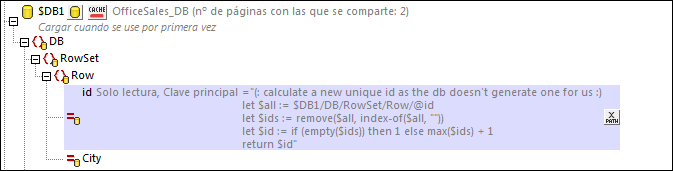
En el diseño haremos lo siguiente:
Actividad |
Método |
Mostrar todas las filas (Office) |
Agregar una tabla de extensión con la fila Office como elemento de extensión. |
Incluir controles para agregar y eliminar filas |
Cuando se agrega la tabla, se habilita la inclusión automática de los controles "Eliminar/Anexar" |
Activar la edición de los valores @City |
Agregar el control de campo "Editar" que tiene como nodo de origen a @City |
Volver a guardar cambios en la BD |
Agrega la acción Guardar en el evento AlPulsarBotónEnviar de la página. Con el botón derecho $DB1 y active Crear GrupoOriginaldeFilas |
Regresar al menú principal |
Agrega la acción "Ir a la página" al evento AlPulsarBotónAtrás de la página. |